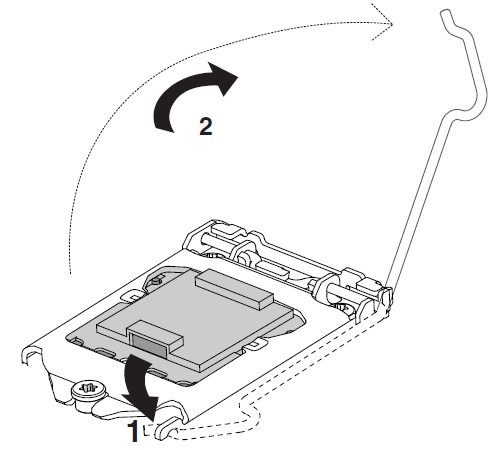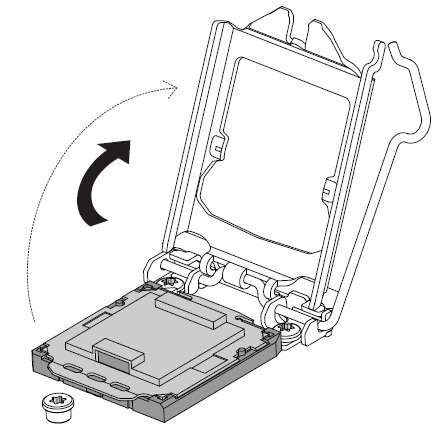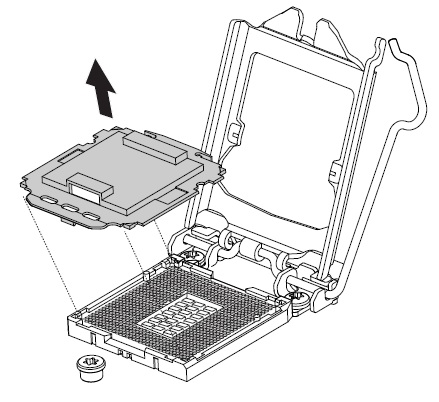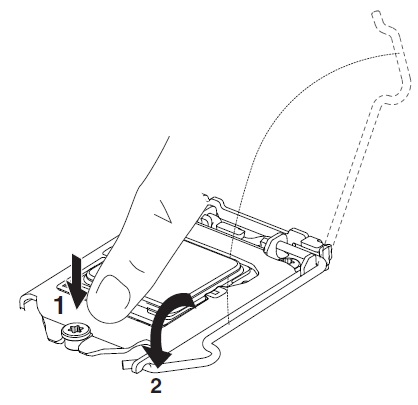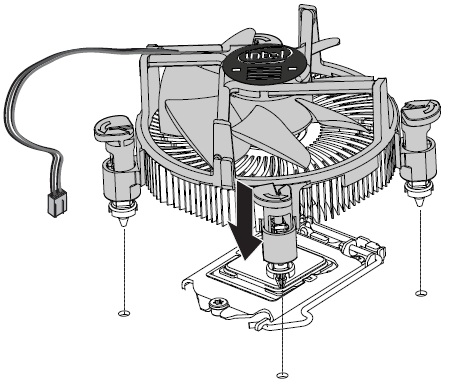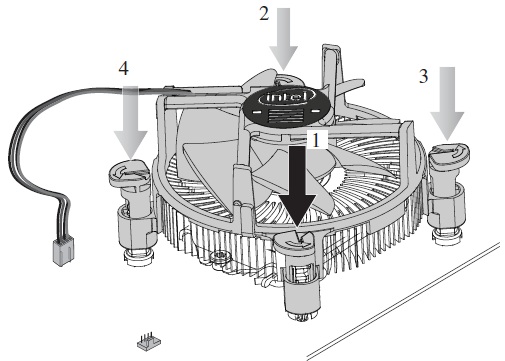Animateddead (토론 | 기여) 잔글 (→유의해야 할 점) |
Animateddead (토론 | 기여) |
||
| 8번째 줄: | 8번째 줄: | ||
== 부품 선택과 구매 == | == 부품 선택과 구매 == | ||
컴퓨터는 여러개의 부품들로 이루어져 있어요. 대기업 컴퓨터는 부품 | 컴퓨터는 여러개의 부품들로 이루어져 있어요. 대기업 컴퓨터는 시중에서 판매하는 부품 여러 개를 조립한 후에 운영체제(Windows)와 소프트웨어를 미리 설치하고 기술지원 서비스(A/S)와 함께 판매할 뿐이죠. 조립을 할려면 부품이 있어야겠죠? 어떤 종류의 부품이 있고, 어떻게 선택해야 하는 지 알아봅시다. | ||
=== 부품들의 역활 === | === 부품들의 역활 === | ||
회사로 비유해 볼게요. | 회사로 비유해 볼게요. | ||
| 33번째 줄: | 33번째 줄: | ||
#자신의 컴퓨터 사용 용도를 확인한다. | #자신의 컴퓨터 사용 용도를 확인한다. | ||
#*저사양 | #*저사양 | ||
#*: 엑셀을 하거나 | #*: 엑셀을 하거나 가볍게 인터넷 서핑을 하거나 [[서든 어택]]같은 저사양 게임을 하는 경우 저사양을 선택하세요. | ||
#*중사양 | #*중사양 | ||
#*: 옛 3D게임이나 가벼운 3D게임이나 LOL이나 스타크래프트 같은 사양을 적게도 많게도 안 먹는 게임을 할때 선택하세요. | #*: 옛 3D게임이나 가벼운 3D게임이나 LOL이나 스타크래프트 같은 사양을 적게도 많게도 안 먹는 게임을 할때 선택하세요. | ||
#*고사양 | #*고사양 | ||
#*: 위처 3나 올펜슈타인 : 더 뉴 오다 같은 고사양 게임이나 비트코인을 채굴하거나 3D 그래픽 작업등을 할 경우 고사양을 선택하세요. | #*: 위처 3나 올펜슈타인 : 더 뉴 오다 같은 고사양 게임이나 비트코인을 채굴하거나 3D 그래픽 작업등을 할 경우 고사양을 선택하세요. | ||
== 목적에 따라 부품 고르기 == | == 목적에 따라 부품 고르기 == | ||
서든만 하는 사람에게 300만원짜리 컴퓨터가 필요할까요? GTA5가 하고 싶은 아이에게 50만원짜리 사무용 컴퓨터를 사주면 어떤 일이 있어날까요? | 서든만 하는 사람에게 300만원짜리 컴퓨터가 필요할까요? GTA5가 하고 싶은 아이에게 50만원짜리 사무용 컴퓨터를 사주면 어떤 일이 있어날까요? | ||
2015년 6월 26일 (금) 20:16 판
거기 컴퓨터를 하는 당신, 컴퓨터가 너무 오래되서 바꾸려고 하나요? 그런데 대기업 컴퓨터는 비싸다고요? 그렇다면 컴퓨터를 직접 조립해서 써보는 건 어떨까요?
유의해야 할 점
조립 컴퓨터를 사용하려면 문제가 발생했을 시 스스로 해결할 수 있는 능력이 있어야 해요.
부품 선택과 구매
컴퓨터는 여러개의 부품들로 이루어져 있어요. 대기업 컴퓨터는 시중에서 판매하는 부품 여러 개를 조립한 후에 운영체제(Windows)와 소프트웨어를 미리 설치하고 기술지원 서비스(A/S)와 함께 판매할 뿐이죠. 조립을 할려면 부품이 있어야겠죠? 어떤 종류의 부품이 있고, 어떻게 선택해야 하는 지 알아봅시다.
부품들의 역활
회사로 비유해 볼게요.
- 케이스
- 부품들을 넣는 공간이예요. 사무실로 볼 수 있어요.
- CPU
- 컴퓨터의 두뇌예요. 회사로 비유하면 사장님이예요. 컴퓨터의 모든 내용을 관리해요. 인텔과 AMD에서 만듭니다.
- GPU(그래픽카드)
- 형상을 만드는 부품이예요. 디자이너하고 비슷해요. AMD(ATI)와 NVIDIA에서 만듭니다.
- RAM
- CPU가 무언가를 할때 잠깐 올려두는 용도로 사용하는 책상이예요. 컴퓨터가 꺼지면 깨끗하게 청소됩니다.
- HDD
- 저장장치예요. 서랍으로 비유할 수 있어요. SSD외는 다르게 속도가 느리지만 용량이 커요.
- SSD
- 저장장치예요. 빠르게 찾을 수 있는 서랍이예요. HDD와의 차이점은 HDD는 기계적이지만 SSD는 반도체를 사용했어요. 그래서 보통 SSD가 HDD보다 빠르답니다.
- 메인보드
- 부품과 부품을 연결하는 보드예요. 회사로 치자면 복도예요. 부품들 간의 정보를 주고받는 통로예요.
- 파워 서플라이
- 전기를 먹는 입이예요. 각 부품들이 필요한 전압으로 바꿔서 공급해요.
- 키보드, 마우스, 스피커, 모니터
- 설명이 필요한가요? 우리가 컴퓨터에 명령을 내리고 결과를 얻는 부품이예요.
목적 확인하기
- 자신의 컴퓨터 사용 용도를 확인한다.
- 저사양
- 엑셀을 하거나 가볍게 인터넷 서핑을 하거나 서든 어택같은 저사양 게임을 하는 경우 저사양을 선택하세요.
- 중사양
- 옛 3D게임이나 가벼운 3D게임이나 LOL이나 스타크래프트 같은 사양을 적게도 많게도 안 먹는 게임을 할때 선택하세요.
- 고사양
- 위처 3나 올펜슈타인 : 더 뉴 오다 같은 고사양 게임이나 비트코인을 채굴하거나 3D 그래픽 작업등을 할 경우 고사양을 선택하세요.
- 저사양
목적에 따라 부품 고르기
서든만 하는 사람에게 300만원짜리 컴퓨터가 필요할까요? GTA5가 하고 싶은 아이에게 50만원짜리 사무용 컴퓨터를 사주면 어떤 일이 있어날까요?
네, 아무래도 좋지 않은 일이 일어나겠죠. 호환성과 목적(성능) 두개를 고려하여 부품을 골라봅시다.
주의사항은 매우 중요하니 꼭 읽어보세요.
CPU
CPU입니다. 두뇌가 나쁘면 성능도 떨어지겠죠? 하지만 맨날 놀기만 하는 사람에게 좋은 두뇌는 필요없겠죠? 이러한 점들을 고려하여 CPU를 골라봅시다. 틀:주의사항
인텔
- 저사양 : Celeron, Pentium, i3
- 중사양 : i5
- 고사양 : i7, Xeon
AMD
GPU
그래픽카드입니다. 게임이나 3D 그래픽 관련 프로그램을 사용하실 거라면 중요합니다. 틀:주의사항
NVIDIA
AMD
RAM
그냥 삼성전자꺼 사시면 됩니다. 용량은 많으면 많을 수록 좋습니다. 최소 4GB는 넘기세요. 잘 모르겠다면 8GB로 사세요. RAM 고용량 하나보다 적절한 저용량 여러개가 더 좋습니다.
HHD
주요 제조사(WD, Seagate, Hitachi)의 하드디스크 중 rpm 5400 이상인 애로 사시면 됩니다. rpm은 높으면 높을 수록 좋습니다.
SSD
하드보다 비싸니 적절한 용량의 SSD를 골라 사시면 됩니다. 주요 제조사로는 킹스턴, 샌디스크, 도시바, 인텔 등등이 있습니다.
메인보드
ASUS, ASRock, MSI와 같은 좀 유명한 제조사의 제품을 사시면 됩니다. 듣보잡 제조사의 제품을 사면 매뉴얼이 개판일 수 있습니다. 매뉴얼이 매우 중요하니 유명 제조사의 제품을 사세요. 틀:주의사항
파워 서플라이
여기서 파워 용량을 계산하시고 다음 조건을 만족하는 파워로 고르세요.
- 듣보잡 아닐것 듣보잡은 절대로 신뢰할 수 없습니다. 뻥궁의 사례도 있고요.
- 파워 용량은 계산된 용량보다 10%~20%이상 여유있게[1]
- 80PLUS[2] 인증된 거면 좋음. 하지만 이거 갖고 장난치는 회사도 있으니 조심하시길 바랍니다.
- 하드나 ODD나 그래픽카드 많이 다실거면, 커넥터 수도 확인하세요.
주문하기
컴퓨터존 견적에 들어가서 부품 다 담고 주문하시면 됩니다. 참 쉽죠?
조립하기
메인보드에 CPU 장착하기
본 문단에서 쿨러는 인텔 기본 번들 쿨러를 기준으로 설명합니다.
- 걸쇠를 밑으로 살짝 내리면서 오른쪽으로 적절하게 약간 당긴 후 위로 올립니다. (사진을 참고하세요)
- 덮개를 엽니다. (걸쇠를 열때 같이 열리는 메인보드도 있음.)
- 보호판을 제거합니다. 이때 여기서 제거한 보호판은 반드시 보관해야 합니다.
- 사진에서 강조된 돌기를 조심하며 CPU를 끼우는 게 아닌 살짝 올려둔다는 느낌으로 장착합니다.
핀이나 메인보드에 CPU 올려두는 부분을 손으로 만지지 마십시오. (중요!) - 덮개를 닫고 걸쇠를 원위치 시킵니다. (걸쇠를 원위치 시킬때 덮개도 같이 닫히는 메인보드도 있음.)
- CPU의 네개의 기둥을 메인보드의 네개의 구멍에 맞춰 끼웁니다.
- 순서를 맞추어 기둥을 누르고, 화살표의 뽀쪽한 부분이 쿨러를 향하도록 돌립니다. (돌리는 건 사진에 안나와 있으나 반드시 해야됨.)
이 문단은 현재 작성중입니다. 지금 적힌대로만 하면 조립 망합니다.